Cara Memunculkan Garis Biru di Excel
Pada Microsoft Excel, terdapat garis biru yang nanti muncul di sekitar sel agar menunjukkan kepada pemilik dokumen atau orang yang sedang membuka file excel tersebut bahwa Anda sel yang ada sedang aktif. Garis biru ini nanti membantu kita dalam mengidentifikasi dari lokasi lembar kerja Excel yang di mana sel atau area sedang digunakan dan dikerjakan.
Pada saat mengklik area sel, garis biru ini akan muncul dengan sendirinya di sekitar sel tersebut. Sehingga fitur garis ini bisa membantu Anda dalam membedakan mana sel yang sedang aktif dan mana belum diaktifkan. Meskipun fitu garis biru ada di Excel, namun ada sebagian pengguna ternyata masih belum tahu cara mengaktifkannya atau bahkan ada yang sudah lupa cara menggunakan garis ini.
Page Break Preview juga memungkinkan Anda mengakses opsi dan pengaturan terkait pencetakan. Jadi kita dapat mengonfigurasi opsi cetakan, seperti orientasi halaman, ukuran kertas, dan area cetak, langsung dari tampilan ini.
Maka dari itu, pada tutorial ini situs sobat-tutorial.com akan membuatkan langkah-langkah dalam menampilkan garis biru atau biasa disebut Page Break Preview. Jika ingin mempelajarinya maka simak artikel ini sampai selesai.
Cara Memunculkan Garis Biru di Excel
Secara umum, fungsi adanya garis biru pada Excel ialah sebagai indikasi visual tentang sel atau area yang sedang dipilih atau aktif, kita bisa dipermudah melakukan navigasi, dan membantu pengguna dalam melakukan berbagai operasi pengeditan dan manipulasi data pada area sel yang aktif. Berikut tutorialnya.
- Silahkan buka File Microsoft Excel yang sudah Anda buat. Sebagai contoh saya pakai versi Excel 2013.
- Pada tampilan halaman kerja Excel, masuk ke tab View.
- Pada bagian grup Workbook Views terdapat 4 opsi dalam melihat dan mengatur pemisahan halaman pada lembar kerja yaitu mode Normal, Page Break Preview, Page Layout dan Custom Views. Disini Anda pilih Page Break Preview.
- Nanti tampilan halaman pada lembar kerja akan menampilkan garis biru di sekitar area sel yang kita isikan data berupa tabel yang berisikan informasi data yang sudah diketik. Sedang diluar garis menampilkan warnah abu-abu yang artinya area tersebut masih belum terpakai atau kosong.
- Jika ingin mengatur garis biru agar semakin luas maka caranya cukup menarik garis biru ke area sel abu-abu nanti lembar kerja akan berwarna putih menandakan Anda ingin memakai area sel tersebut.
- Selesai.
Jika ingin kembali ke tampilan semula, Anda cukup memilih opsi Normal disamping opsi Page Break Preview. Jika terdapat garis kosong maka Anda bisa menghapus halaman kosong di Excel agar tabel bisa terlihat rapi.
Baca juga:
Menghilangkan Garis Biru di Excel
Selain mengembalikan garis biru di Excel, kita juga bisa menghilangkan atau menyembunyikan garis biru jika sudah tidak kita pakai agar tidak mengganggu kita saat mengerjakan dokumen di Excel. Adapun caranya yaitu Anda tinggal masuk ke tab View. Di bagian grup Workbook Views ubah jadi Mode Normal.
Akhir Kata
Dengan menggunakan fitur Page Break Preview, pengguna dapat memastikan bahwa cetakan lembar kerja Excel Anda sesuai dengan kebutuhan dan menghindari terjadinya potensi masalah seperti pemisahan halaman yang tidak diinginkan atau elemen yang terpotong. Demikianlah tutorial kali ini semoga bisa bermanfaat bagi Anda dalam menyelesaikan pekerjaan di Microsoft Excel. Sekian dan terima kasih.

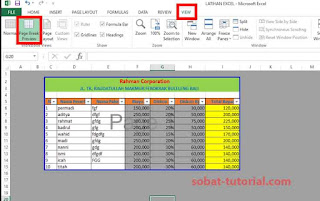
Post a Comment for "Cara Memunculkan Garis Biru di Excel"